[Çözüldü]Samsung Galaxy S7’den Silinen Fotoğraflar Nasıl Kurtarılır
Bu sizi şaşırtabilir, ancak Android cihazlarınızdan silinen dosyaları kolayca kurtarabilirsiniz. Zamanda geriye gidip yıllar önce sildiğiniz dosyaları geri getiremeseniz de, Samsung Galaxy S7’den yakın zamanda silinen silinen fotoğrafları her zaman kurtarabilirsiniz. Fotoğraflarınızın bir kısmını yanlışlıkla cihazınızdan sildiyseniz, endişelenmenize gerek yok. Bu yazıda, Samsung Galaxy S7’den silinen fotoğrafları çok fazla sorun yaşamadan nasıl kurtaracağınızı öğreteceğiz.
Bölüm 1: Fotoğraflar Samsung S7’de nerede saklanıyor?
S7, Samsung tarafından üretilen üst düzey bir akıllı telefon. İdeal olarak, cihazınızın kamerasından tıkladığınız tüm resimler telefonun birincil belleğinde saklanır. Yine de, bir SD kart taktıktan sonra bu seçeneği değiştirebilirsiniz. Samsung S7, bir mikro SD kart yuvası ile birlikte gelir ve bellek 256 GB’a genişletilebilir (SD kart desteği). Bu nedenle SD kartınızı taktıktan sonra telefonunuzun kamera ayarlarına giderek birincil depolama alanını SD kart olarak değiştirebilirsiniz. Bununla birlikte, üçüncü taraf bir kamera uygulamasından (Snapchat veya Instagram gibi) çekilen seri çekim görüntüleri ve fotoğraflar telefonun dahili belleğinde depolanır.
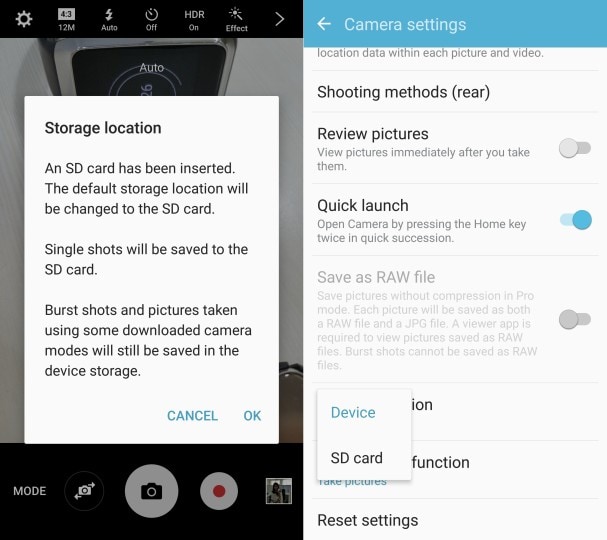
Şimdi, genel kurtarma süreciyle ilgili kafanız karışmış olabilir. Muhtemelen, cihazınızdan yanlışlıkla kaldırdıktan sonra bile Galaxy S7’den silinen fotoğrafları kurtarabilirsiniz. Cihazınızdan bir şeyi kaldırdıktan sonra hemen silinmez. Kendisine tahsis edilen alan hala bozulmadan kalır (gelecekte başka bir şey tarafından kullanılmak üzere ‘özgür’ hale gelir). Yeniden tahsis edilen bellek kaydında yalnızca kendisine bağlanan işaretçidir. Bu alanın başka bir veriye ayrılması ancak bir süre sonra (cihazınıza daha fazla bilgi eklediğinizde) olur. Bu nedenle, hemen harekete geçerseniz, Samsung Galaxy S7’den silinen fotoğrafları kolayca kurtarabilirsiniz. Bir sonraki bölümde nasıl yapacağınızı size bildireceğiz.
Bölüm 2: DrFoneTool ile Samsung S7’den silinen fotoğraflar nasıl kurtarılır?
DrFoneTool – Veri Kurtarma (Android) Galaxy S7’den silinen fotoğrafları kurtarmanıza yardımcı olabilecek son derece güvenli ve güvenilir bir uygulamadır. Dünyanın ilk veri kurtarma yazılımıdır ve Galaxy S7’den silinen dosyaları kurtarmak için kullanılabilir. Aynı iddiada bulunan birçok başka uygulama görebilirsiniz. Bu araçların çoğundan farklı olarak, DrFoneTool’un Android Veri Kurtarma özelliği, Samsung Galaxy S7’den silinen fotoğrafları kurtarmak için kusursuz bir yol sağlar.
Galaxy S7’den silinen verileri kurtaran ilk yazılımdır ve halihazırda 6000’den fazla Android telefonla uyumludur. Uygulama, DrFoneTool araç setinin bir parçasıdır ve hem Mac’te hem de Windows’ta çalışır. Ek olarak, bir SD karttan veri kurtarmak için de kullanılabilir (fotoğraflarınızı harici depolama birimine kaydetmiş olmanız durumunda). Samsung Galaxy S7’den silinen fotoğrafları nasıl anında kurtaracağınızı öğrenebilmeniz için bu durumların her biri için farklı adımlar sağladık. Sadece resmi web sitesinden Android Veri Kurtarma’yı indirin okuyun ve bu adımları izleyin.
Not: Silinen fotoğrafları kurtarırken, araç yalnızca Android 7’dan önceki Samsung S8.0 cihazını destekler veya kök salmış olması gerekir.

DrFoneTool – Veri Kurtarma (Android)
Dünyanın ilk Android akıllı telefon ve tablet kurtarma yazılımı.
- Android telefonunuzu ve tabletinizi doğrudan tarayarak Android verilerini kurtarın.
- Android telefonunuzdan ve tabletinizden istediğinizi önizleyin ve seçerek kurtarın.
- WhatsApp, Mesajlar ve Kişiler ve Fotoğraflar ve Videolar ve Ses ve Belge dahil olmak üzere çeşitli dosya türlerini destekler.
- Samsung S6000 dahil olmak üzere 7’den fazla Android Cihaz Modelini ve Çeşitli Android İşletim Sistemini destekler.
Windows Kullanıcıları için
Windows PC’niz varsa, bu talimatları izleyerek silinen fotoğraflarınızı Galaxy S7’nizden kolayca geri alabilirsiniz.
1. DrFoneTool’u başlattıktan sonra, aralarından seçim yapabileceğiniz birçok seçeneğe sahip olacaksınız. Başlamak için ‘Veri Kurtarma’yı tıklayın.

2. Şimdi, bir USB kablosu kullanarak Samsung cihazınızı sisteminize bağlayın. Önceden, USB Hata Ayıklama seçeneğini etkinleştirdiğinizden emin olun. Bunu yapmak için öncelikle Ayarlar > Telefon Hakkında’ya gidip ‘Yapı Numarası’na yedi kez dokunarak Geliştirici Seçeneklerini etkinleştirin. Şimdi Ayarlar > Geliştirici Seçenekleri’ne gidin ve USB Hata Ayıklama özelliğini etkinleştirin. Telefonunuzda USB Hata Ayıklama gerçekleştirme izniyle ilgili bir açılır mesaj alabilirsiniz. Devam etmek için kabul etmeniz yeterlidir.

3. Arayüz, kurtarabileceğiniz tüm veri dosyalarının bir listesini sağlayacaktır. Galaxy S7’den silinen fotoğrafları kurtarmak istiyorsanız, ‘Galeri’ seçeneklerini seçin ve ‘İleri’ düğmesine tıklayın.

4. Kurtarma işlemini gerçekleştirmek için bir mod seçmeniz istenecektir. Başlangıçta ‘Standart Mod’ için gidin. İstenen sonuçları vermezse, ‘Gelişmiş Mod’u seçin ve kurtarma işlemini başlatmak için ‘Başlat’ düğmesine tıklayın.

5. Uygulama cihazınızdan veri almaya başlayacağından bir süre bekleyin. Cihazınızda bir Süper Kullanıcı yetkilendirme istemi alırsanız, bunu kabul etmeniz yeterlidir.
6. Bir süre sonra arayüz, kurtarabildiği tüm dosyaların bir önizlemesini sağlayacaktır. Geri almak istediğiniz dosyaları seçin ve onları geri almak için ‘Kurtar’ düğmesine tıklayın.

SD Kart Kurtarma
Kullanıcıların fotoğraflarını telefonun dahili belleği yerine bir SD karta kaydettikleri zamanlar vardır. Aynısını yaptıysanız, silinen fotoğrafları Galaxy S7 harici belleğinden kurtarmak için bu adımları izleyebilirsiniz.
1. Sadece arayüzü başlatın ve ‘Veri Kurtarma’ seçeneğine gidin. Ayrıca SD kartınızı bir kart okuyucu kullanarak veya telefonunuzu sisteme bağlayarak sisteme bağlayın. İşiniz bittiğinde, devam etmek için ‘İleri’ düğmesine tıklayın.

2. Bir süre sonra SD kartınız arayüz tarafından otomatik olarak algılanacaktır. Sadece seçin ve tekrar ‘İleri’ düğmesine tıklayın.

3. Şimdi, süreci başlatmak için bir kurtarma modu seçin. İdeal olarak, Standart Model’e gitmeli ve silinen dosyaları taramalısınız. Tüm dosyaları da tarayabilirsiniz, ancak bu daha fazla zaman alacaktır. İşiniz bittiğinde, kurtarma işlemini başlatmak için ‘İleri’ düğmesine tıklayın.

4. Bu, uygulamanın SD kartınızı taramasına olanak tanır. Bir süre verin ve işlemesine izin verin. Bunu ekrandaki bir göstergeden de öğrenebilirsiniz.

5. Arayüz, kurtarabildiği tüm dosyaları gösterecektir. Geri almak istediğiniz dosyaları seçin ve ‘Kurtar’ düğmesini tıklayın.

Bölüm 3: Samsung S7 fotoğraf kurtarma işleminin başarı oranını artırmaya yönelik ipuçları
Artık Samsung Galaxy S7’den silinen fotoğrafları nasıl kurtaracağınızı bildiğinizde, kaybolan verilerinizi kolayca geri alabilirsiniz. Yine de, kurtarma işlemini gerçekleştirirken, tüm sürecin başarı oranını artırmak için aşağıdaki önerileri göz önünde bulundurun.
1. Belirtildiği gibi, bir fotoğrafı cihazınızdan sildiğinizde hemen kaldırılmaz. Bununla birlikte, bir süre sonra, alanı başka bir veriye tahsis edilebilir. Daha iyi sonuçlar almak istiyorsanız, olabildiğince hızlı hareket edin. İyileşme sürecini ne kadar erken gerçekleştirirseniz, o kadar iyi sonuç alırsınız.
2. Kurtarma işlemine başlamadan önce, dosyalarınızın telefonunuzun birincil belleğinde mi yoksa SD kartında mı saklandığından emin olun. Silinen fotoğrafları Samsung Galaxy S7 hafızasından ve SD kartından kurtarabilirsiniz. Yine de, dosyalarınızı önceden nereden kurtarmanız gerektiğini her zaman bilmelisiniz.
3. Galaxy S7’den silinen fotoğrafları kurtarmak için yanlış bir iddiada bulunabilecek birçok kurtarma uygulaması var. İyileşme süreci oldukça kritiktir ve verimli sonuçlar almak için her zaman güvenilir bir uygulamaya gitmelisiniz.
4. Devam etmeden önce, uygulamanın Samsung Galaxy S7’den silinen fotoğrafları kurtarabildiğinden emin olun. DrFoneTool – Veri Kurtarma (Android), oradaki uygulamaların çoğu S7 ile uyumlu bile olmadığı için bunu yapan ilk uygulamadır.
Bu kapsamlı öğreticiyi gözden geçirin ve Samsung Galaxy S7’den silinen fotoğrafları nasıl kurtaracağınızı öğrenin. Tüm süreç hakkında çok şey öğrendikten sonra herhangi bir aksilik ile karşılaşmayacağınızdan eminiz. Yine de kurtarma işlemini gerçekleştirirken herhangi bir sorunla karşılaşırsanız bize bildirmekten çekinmeyin.
En son makaleler

